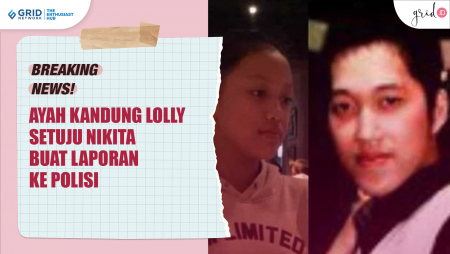Update iOS 12 punya banyak sekali fitur baru, mulai dari yang bisa kamu lihat setiap saat seperti Screen Time atau beberapa yang cukup tersembunyi. Salah satunya adalah tampilan Weather Widget seperti gambar di atas. Bagaimana sih cara mendapatkan tampilan tersebut di iOS 12?
Weather Widget adalah salah satu bagian dari fitur Do Not Disturb During Bedtime. Tampilan Weather Widget dapat kamu lihat setelah durasi Do Not Disturb During Bedtime selesai. Tidak cukup di situ, Weather Widget juga hanya akan terlihat sebelum kamu membuka Lockscreen.
Ada beberapa informasi yang tampil di layar Weather Widget. Mulai dari ucapan selamat pagi, siang atau lainnya tergantung waktu Do Not Disturb During Bedtime selesai. Di bawahnya ada informasi mengenai cuaca, suhu dan juga animasi gambar berupa cuaca hari tersebut.
Agar dapat menampilkan informasi cuaca tersebut, kamu harus mengecek pengaturan Location Services untuk aplikasi Weather. Berikut ini panduannya:

- Masuk ke Settings – Privacy – Location Service.
- Scroll ke bagian bawah untuk masuk pengaturan Weather. Atur ke mode Always.
- Tutup pengaturan.
- Mengenal Fitur Group Notifications dan Instant Tuning di iOS 12
- Unduh 12 Wallpaper iPhone Xr dan 3 Wallpaper iPhone Xs
- Hasil Jepretan Kamera iPhone Xs oleh Fotografer Profesional di Zanzibar
Cara Menggunakan Pengaturan Do Not Disturb Durung Bedtime

- Masuk ke Settings – Do Not Disturb.
- Aktifkan mode Scheduled jika diperlukan.
- Di bagian From, masukkan waktu Do Not Disturb akan kamu aktifkan. Di bagian To, masukkan waktu Do Not Disturb akan selesai.
- Aktifkan Bedtime mode.
12 Fitur Baru Wajib Coba di iOS 12

Akses juga MakeMac melalui MM Reader untuk iPhone

:grayscale():blur(7):quality(50)/photo/makemac/2017/11/iphone-x-makemac-1.jpg)